قدمت Microsoft هذه الخدمة تسمى خدمة المسعف في Windows Update (WaaSMedicSVC) في نظام التشغيل Windows 10 ليس منذ فترة طويلة. الغرض الكامل من هذه الخدمة هو إصلاح أي أضرار لحقت بمكونات Windows Update ، بحيث يمكنك الاستمرار في تلقي تحديثات Windows دون أي انقطاع. لذلك ، فإن الخدمة مسؤولة عن إدارة أي إصلاحات وسلامة مكونات Windows Update.
ما هو عميل SIH في نظام التشغيل Windows 10؟
أثناء تشغيل نظام Windows 10 الخاص بك ، يحدد نظام التشغيل مهمة في برنامج جدولة المهام على أساس يومي وتبدأ هذه المهمة اليومية عميل SIH. تتمثل مهمة عميل SIH في تحديد أي مكونات نظام فاسدة وبالتالي إصلاحها تعتبر ضرورية للتحديث التلقائي لأي برنامج Windows و Microsoft مثبت في ملف الحاسوب. تنتقل المهمة فعليًا عبر الإنترنت للتحقق من مدى صلة الإصلاحات ، ثم بناءً على التحليل ، تقوم بتنزيل الإصلاحات المطلوبة لإكمال عملية الإصلاح.
هل يمكننا إيقاف تشغيل خدمة Windows Media Update؟
نعم ، إذا كنت ترغب في تعطيل الخدمة في أي وقت ، يمكنك ذلك ، ولكن عندما تحاول تعطيلها من خلال مدير الخدمة ، فإنها تمنحك تم الرفض استدعى. أيضًا ، يتم تعطيل الخدمة مؤقتًا فقط ، حيث يقوم نظام التشغيل Windows تلقائيًا بتشغيل التحديث في مرحلة ما.
كيفية تعطيل خدمة المسعف في Windows Update
لتعطيل خدمة المسعف في Windows Update يمكنك إما استخدام برنامج مجاني مثل ملف Windows Update Blocker أو يمكنك إيقاف تشغيله باستخدام ملف محرر التسجيل. دعونا نرى كيف.
الطريقة الأولى: عن طريق تحرير محرر التسجيل
قبل إجراء أي تعديلات على محرر التسجيل ، تأكد من ذلك قم بإنشاء نسخة احتياطية من إعدادات محرر التسجيل بحيث في حالة فقد البيانات ، يمكنك استعادتها بسهولة.
الخطوة 1: اضغط على Win + R. مفتاح التشغيل السريع على لوحة المفاتيح لفتح ملف الأمر Run.
الخطوة 2: في ال الأمر Run حقل البحث ، اكتب رجديت و اضغط نعم لفتح ملف محرر التسجيل نافذة او شباك.

الخطوه 3: انسخ المسار أدناه والصقه في ملف محرر التسجيل شريط العنوان:
HKEY_LOCAL_MACHINE \ SYSTEM \ CurrentControlSet \ Services \ WaaSMedicSvc
على الجانب الأيمن من الجزء ، حدد بداية.
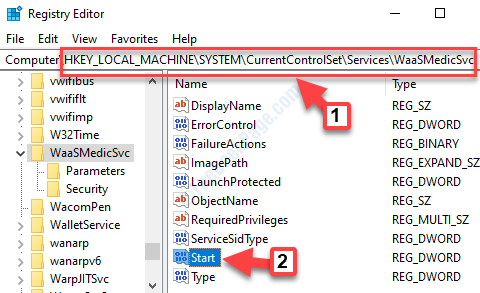
الخطوة الرابعة: انقر نقرًا مزدوجًا فوق بداية لفتح ملف تحرير قيمة DWORD (32 بت) مربع حوار.
اذهب إلى بيانات القيمة المجال وتغييره من 3 ل 4.
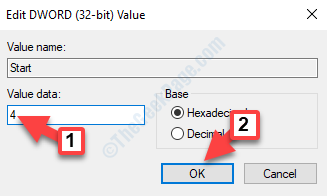
اخرج من محرر التسجيل وأعد تشغيل النظام. تم الآن تعطيل خدمة Windows Update Medic Service.
الطريقة الثانية - إنشاء ملف دفعي لتعطيله بسرعة
تتجاوز تحديثات Windows 10 الدورية إصلاح التسجيل الموضح أعلاه. إذن ، هذه طريقة لإنشاء ملف دفعي والاحتفاظ به على سطح المكتب أو أي محرك أقراص. متى يتم تشغيله مرة أخرى ، ما عليك سوى النقر فوق هذا الملف الدفعي وسيتم تعطيله.
1. افتح المفكرة.
2. انسخ والصق النص الوارد أدناه في المفكرة.
echo Windows Update Medic Service. sc stop WaasMedicSvc. REG ADD HKLM \ SYSTEM \ CurrentControlSet \ Services \ WaasMedicSvc / v Start / f / t REG_DWORD / d 4. صدى صوت. echo Servizio Windows Update. الشوري وقف wuauserv. REG ADD HKLM \ SYSTEM \ CurrentControlSet \ Services \ wuauserv / v Start / f / t REG_DWORD / d 4. صدى صوت. صدى Aggiorna il servizio Orchestrator. الشوري وقف UsoSvc. REG ADD HKLM \ SYSTEM \ CurrentControlSet \ Services \ UsoSvc / v Start / f / t REG_DWORD / d 4. صدى صوت.
3. الآن ، انقر فوق ملف ثم انقر فوق حفظ باسم.
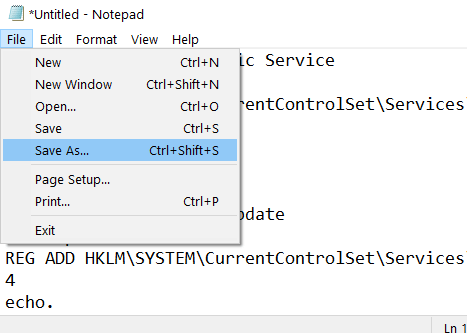
4. الآن ، اختر كل الملفات في حفظ كنوع اختيار.
5. اسم هذا غير مؤكد. (يمكنك تسميته حسب اختيارك)
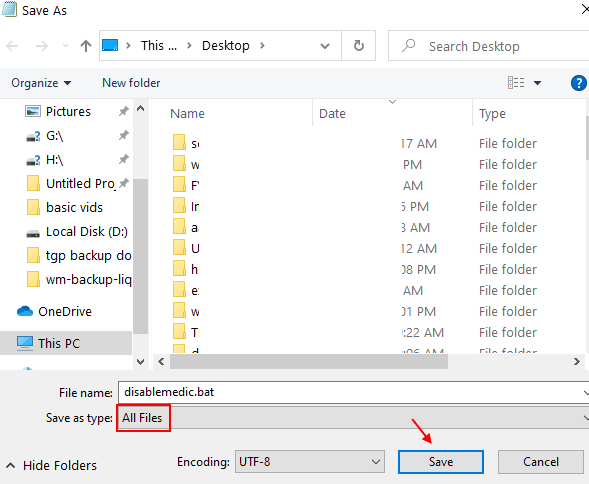
6. الآن ، عندما تريد التعطيل ، ما عليك سوى النقر فوق ملف الخفافيش هذا.
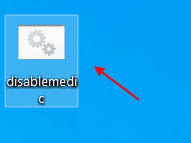
الطريقة الثالثة: استخدام أداة حظر Windows Update
الخطوة 1: انقر على الرابط أدناه للذهاب إلى صفحة التنزيل. الآن ، حدد موقع Windows Update Blocker وانقر عليها لتنزيلها:
صفحة تنزيل البرنامج
الخطوة 2: بمجرد النقر فوق الارتباط ، يبدأ التنزيل. انقر لفتح ملف التنزيل ثم قم باستخراج الملف في المجلد الذي اخترته.
بمجرد الانتهاء ، سيتم فتح ملف Windows Update Blocker صندوق. تحت حالة الخدمة، اضغط على لائحة الطعام زر.

الخطوه 3: من قائمة السياق ، حدد خدمات الويندوز.
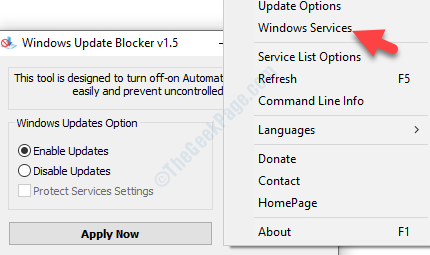
الخطوة الرابعة: يفتح ملف خدمة نافذة المدير.
على الجانب الأيمن من الجزء ، أسفل ملف الأسماء العمود ، حدد موقع خدمة المسعف في Windows Update.
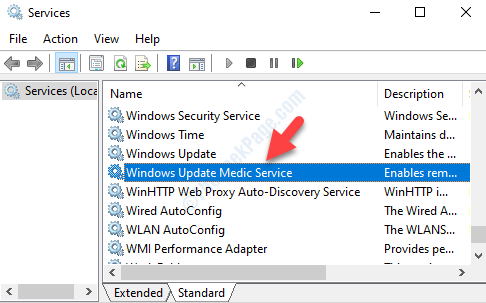
الخطوة الخامسة: انقر نقرًا مزدوجًا فوق الخدمة لفتح ملف الخصائص نافذة او شباك. تحت جنرال لواء علامة التبويب ، انتقل إلى اسم الخدمة قسم ونسخ الاسم - WaaSMedicSvc.
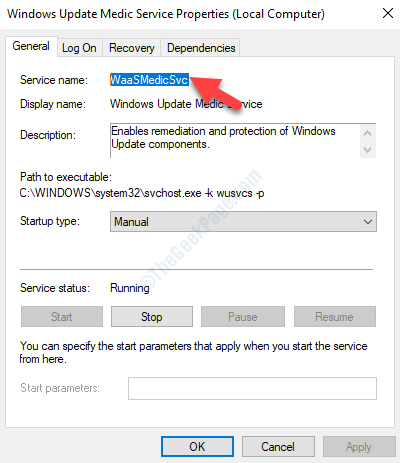
الخطوة السادسة: الآن ، ارجع إلى المجلد حيث قمت باستخراج ملف Windows Update Blocker البرمجيات. الآن ، افتح ملف Wub.ini إملأ المفكرة.
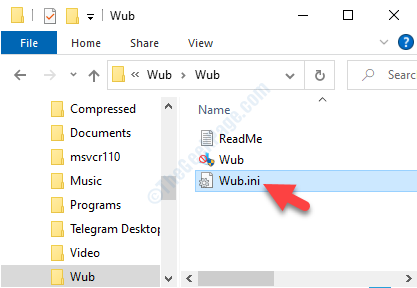
الخطوة السابعة: في ال المفكرة، اذهب إلى قائمة الخدمات قسم وتحت دوسفك = 2،4 يكتب WaaSMedicSvc = 3،4.
يحفظ والخروج.
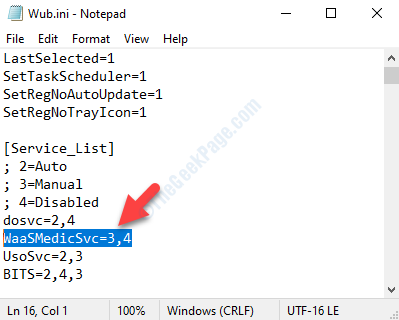
الخطوة الثامنة: الآن ، ارجع إلى Windows Update Blocker مربع واضغط على قدم الآن زر لحفظ التغييرات.
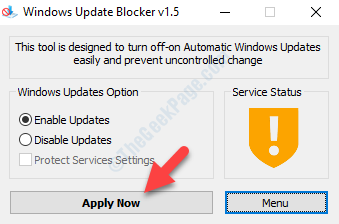
لقد قمت الآن بتعطيل خدمة Windows Update Medic Service.


